excel條件格式項(xiàng)目選取規(guī)則_excel中條件格式類(lèi)型?
 特邀律師
特邀律師

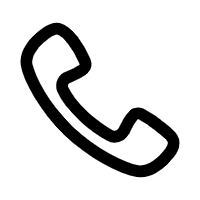 咨詢不收費(fèi),免費(fèi)提供專屬維權(quán)方案!
咨詢不收費(fèi),免費(fèi)提供專屬維權(quán)方案!
就是說(shuō)值按大小排列的話,排在前面的10%比如我有50個(gè)值參加這個(gè)條件格式,那么最大的5個(gè)就生效如果我是有100個(gè)值參加這個(gè)條件格式,那么最大的10個(gè)就生效
在條件格式中,可設(shè)置的格式包括數(shù)字格式、字體、邊框和填充顏色等。Excel內(nèi)置的條件格式規(guī)則包括“突出顯示單元格規(guī)則”、“最前/最后規(guī)則”、“數(shù)據(jù)條”、“色階”和“圖標(biāo)集”,能夠滿足大多數(shù)用戶的應(yīng)用需求。
一、突出顯示指定條件的單元格
下面,我們以顯示成績(jī)表中學(xué)號(hào)列中重復(fù)學(xué)號(hào)的條件為例,來(lái)看看具體的操作過(guò)程。
啟動(dòng)Excel 2007,打開(kāi)成績(jī)表工作簿。
選中姓名列,切換到“開(kāi)始”菜單選項(xiàng)卡中,單擊“樣式”組中的“條件格式”按鈕,在隨后出現(xiàn)的下拉列表中,依次單擊“突出顯示單元格規(guī)則”/“重復(fù)值”選項(xiàng),打開(kāi)“重復(fù)值”對(duì)話框,如下圖所示。
設(shè)定是“重復(fù)”還是“唯一”,并單擊“設(shè)置為”右側(cè)的下拉按鈕,在隨后出現(xiàn)的下拉列表中,選擇一種顯示格式,單擊“確定”按鈕即可。二、突出顯示指定條件范圍的單元格
下面我們以突出顯示總分前10名同學(xué)的成績(jī)單元格為例,看看具體的操作過(guò)程。
啟動(dòng)Excel 2007,打開(kāi)成績(jī)表工作簿。
選中總分列,切換到“開(kāi)始”菜單選項(xiàng)卡中,單擊“樣式”組中的“條件格式”按鈕,在隨后出現(xiàn)的下拉列表中,依次單擊“項(xiàng)目選取規(guī)則”/“值最大的10項(xiàng)”選項(xiàng),打開(kāi)“10個(gè)最大的項(xiàng)”對(duì)話框,如下圖所示。
調(diào)整左側(cè)的數(shù)量,并單擊“設(shè)置為”右側(cè)的下拉按鈕,在隨后出現(xiàn)的下拉列表中,選擇一種顯示格式,單擊“確定”按鈕即可。三、數(shù)據(jù)條、色階及圖標(biāo)的使用
Excel 2007在條件格式功能中,增加了“數(shù)據(jù)條”、“色階”及“圖標(biāo)”功能,三者的使用方法完全一致。
下面我們以設(shè)置“數(shù)據(jù)條”格式介紹具體操作過(guò)程。
選中需要添加數(shù)據(jù)條格式的單元格區(qū)域,單擊“樣式”組中的“條件格式”按鈕,在隨后出現(xiàn)的額下拉列表中,展開(kāi)“數(shù)據(jù)條”選項(xiàng),在隨后出現(xiàn)的數(shù)據(jù)條樣式列表中,選擇一種合適的樣式即可,效果如下圖所示。
此處,如果要修改“數(shù)據(jù)條”、“色階”及“圖標(biāo)”的屬性,請(qǐng)按下述方法操作:選中需要添加數(shù)據(jù)條格式的單元格區(qū)域,單擊“樣式”組中的“條件格式”按鈕,在隨后出現(xiàn)的下拉列表中,展開(kāi)“數(shù)據(jù)條”選項(xiàng),在隨后出現(xiàn)的下拉菜單中,選擇“其他規(guī)則”選項(xiàng),打開(kāi)“新建格式規(guī)則”對(duì)話框。
先單擊“格式樣式”右側(cè)的下拉按鈕,在隨后出現(xiàn)的下拉列表中,選擇一種樣式;再設(shè)置“最小值”、“中間值”、“最大值”的類(lèi)型,并根據(jù)表格的色彩搭配,調(diào)整好顏色。全部設(shè)置完成后,單擊“確定”按鈕返回即可,如下圖所示。
四、公式在條件格式中的應(yīng)用如果用戶想隔行為數(shù)據(jù)填充上不同的顏色,可以用條件格式功能來(lái)實(shí)現(xiàn)。
選中需要設(shè)置條件格式的表格區(qū)域,切換到“開(kāi)始”菜單選項(xiàng)卡中,單擊“樣式”中的“條件格式”按鈕,在隨后出現(xiàn)的快捷菜單中,選擇“管理規(guī)則”選項(xiàng),打開(kāi)“條件格式規(guī)則管理器”對(duì)話框,如下圖所示。
單擊其中的“新建規(guī)則”按鈕,打開(kāi)“新建格式規(guī)則”對(duì)話框,如下圖所示。
在“選擇規(guī)則類(lèi)型”下面選中“使用公式確定要使用格式的”選項(xiàng),然后在“為符合此公式的值設(shè)置格式”下面的方框中輸入公式:=MOD(ROW(),2)=1。單擊其中的“格式”按鈕,打開(kāi)“設(shè)置單元格格式”對(duì)話框,切換到“填充”選項(xiàng)卡中,選定一種顏色,確定返回“新建格式規(guī)則”對(duì)話框,再確定返回“條件格式規(guī)則管理器”對(duì)話框。
重復(fù)步驟2至步驟4的操作,再設(shè)置一種顏色,公式為:=MOD(ROW(),2)=0。全部設(shè)置完成后,單擊“確定”退出即可。
選中需要標(biāo)記的區(qū)域
點(diǎn)擊開(kāi)始——條件格式——新建規(guī)則
選擇使用公式確定要設(shè)置格式的單元格。
在編輯規(guī)則中輸入=DATEDIF(B2,$C$2,"m")>=6。
選中格式為紅色。
再通過(guò)新建規(guī)則,重復(fù)步驟
把公式改成=DATEDIF(B2,$C$2,"m")
選中格式為綠色。
大家可以根據(jù)自己的需要在Excel設(shè)置條件格式管理規(guī)則
1、打開(kāi)excel,輸入一些數(shù)據(jù),便于應(yīng)用條件格式。
2、單擊“開(kāi)始”選項(xiàng)卡,在下方的工具欄中找到“條件格式”并點(diǎn)擊。
3、彈出下拉列表,出現(xiàn)多個(gè)功能選項(xiàng)。
4、單擊“突出顯示單元格規(guī)則”,可以為表格中符合條件的數(shù)字設(shè)置突出的顏色。如為了在表格中清楚的找到學(xué)生成績(jī)大于90分所在的單元格,可以在"突出顯示單元格規(guī)則”中選擇“大于”。
5、接下來(lái)彈出相應(yīng)的窗口,此時(shí)進(jìn)行數(shù)字條件的設(shè)置并選取符合條件的數(shù)字所在單元格的顏色。
6、此時(shí)相應(yīng)的單元格內(nèi)容被涂色,我們可以看到表中大于90分的部分被填充了顏色。
7、接下來(lái)看項(xiàng)目選取規(guī)則。我們可以根據(jù)這一功能選取某些特定的值。
8、如我們要選取值最大的一項(xiàng)數(shù)字,可以點(diǎn)擊“值最大的10項(xiàng)”,彈出相應(yīng)窗口。
9、將窗口中的10更改為1就可以選取值最大的一項(xiàng)數(shù)字,更改完后點(diǎn)擊確定。
你說(shuō)的條件格式是OFFICE2007以上的功能 WPS中的條件格式,等同于OFFICE2003的條件格式 你可以將此信息饋給我們的技術(shù)開(kāi)發(fā)人員。
一樣用countif即可假設(shè)A列,是否是B列多值中的某個(gè)相同,可以用條件格式公式為選中A列,格式,條件格式,公式=countif(B$1:B$100,a1)>0即可


